3DMax如何修改物理网格?
设·集合小编 发布时间:2023-02-24 23:00:15 510次最后更新:2024-03-08 10:47:29
导语概要



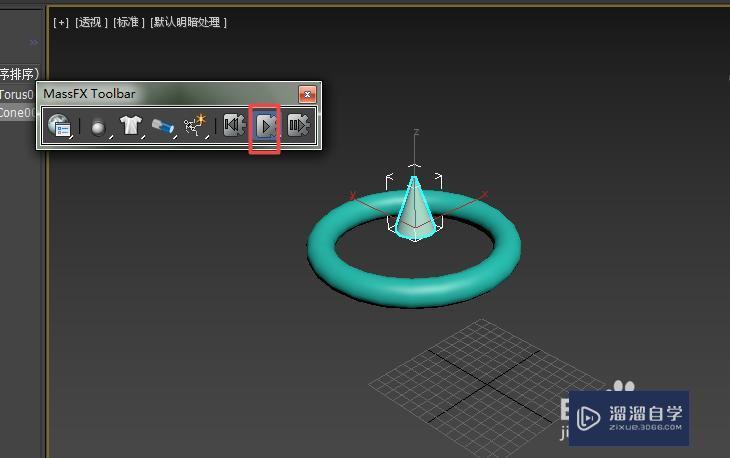



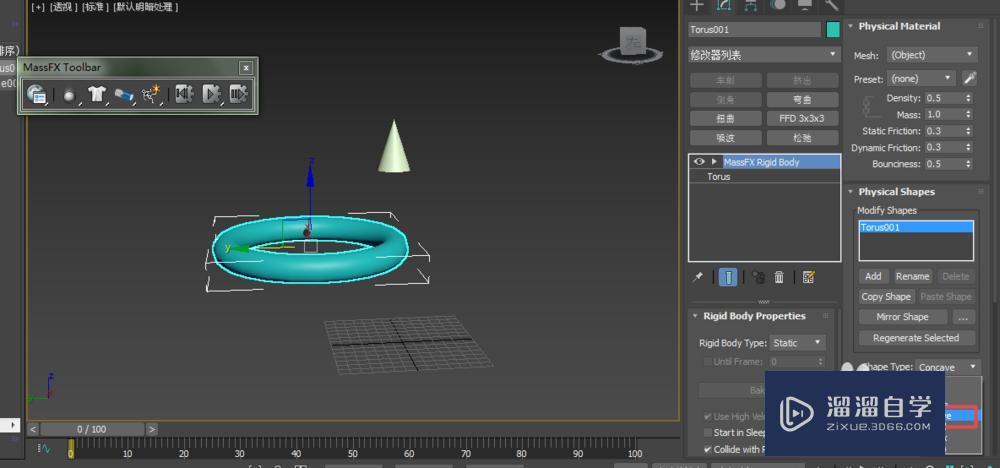
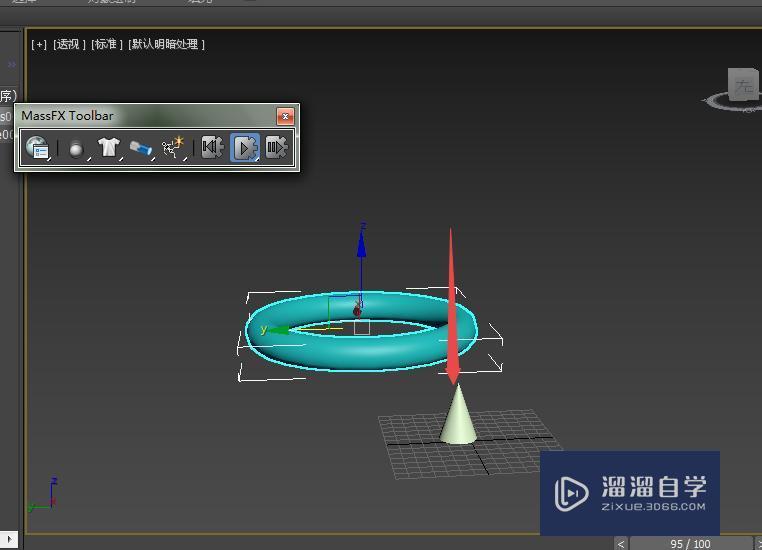
第1步在图中单击某个物体时,可以看到它的物理网格,但当你改变它的尺寸时,物理网格没有随着尺寸的变化而变化。第2步若是想使其物理网格随尺寸变化而变化,可以将膨胀值改为1即可。第3步当点击模拟时,发现圆锥体停留在圆环中而不落下,这是因为物理网格的缘故。第4步可以在旁边将物理网格形状改为原始的,即选择“original”,再选择模拟就可以从圆环中下落。第5步若是将圆环物理网格类型改为“凹面”,则模拟结果会和原来的情况不一。第6步圆锥下落会直接穿过圆环而下落到地面,因此更改物理网格可以改变模拟过的结果。
在使用3DMax的MassFX工具时,当模拟一个物体从圆环中下落过程,发现物体并不下落,这其实物体网格的因素,需要我们修改物理网格,那么怎么修改物理网格呢?下面就由小编教大家3dmax如何修改物理网格,希望能帮助到有需要的人,感兴趣的小伙伴可以一起学习了解一下。
工具/软件
电脑型号:联想(Lenovo)天逸510S; 系统版本:Windows7; 软件版本:3DMax2014
方法/步骤
第1步
在图中单击某个物体时,可以看到它的物理网格,但当你改变它的尺寸时,物理网格没有随着尺寸的变化而变化。

第2步
若是想使其物理网格随尺寸变化而变化,可以将膨胀值改为1即可。
第3步
当点击模拟时,发现圆锥体停留在圆环中而不落下,这是因为物理网格的缘故。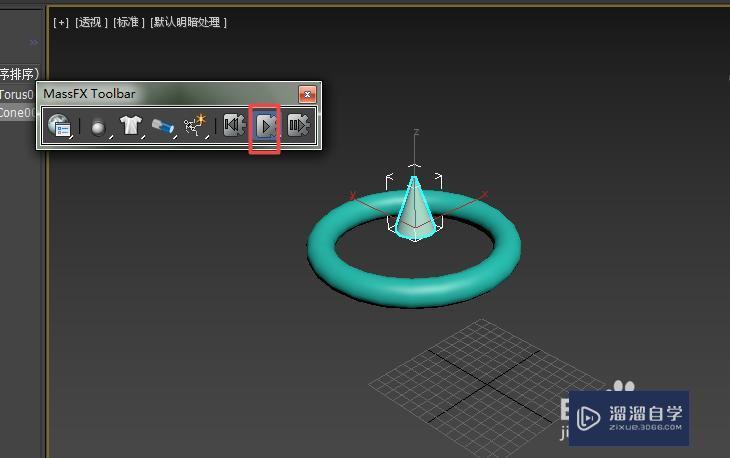

第4步
可以在旁边将物理网格形状改为原始的,即选择“original”,再选择模拟就可以从圆环中下落。

第5步
若是将圆环物理网格类型改为“凹面”,则模拟结果会和原来的情况不一。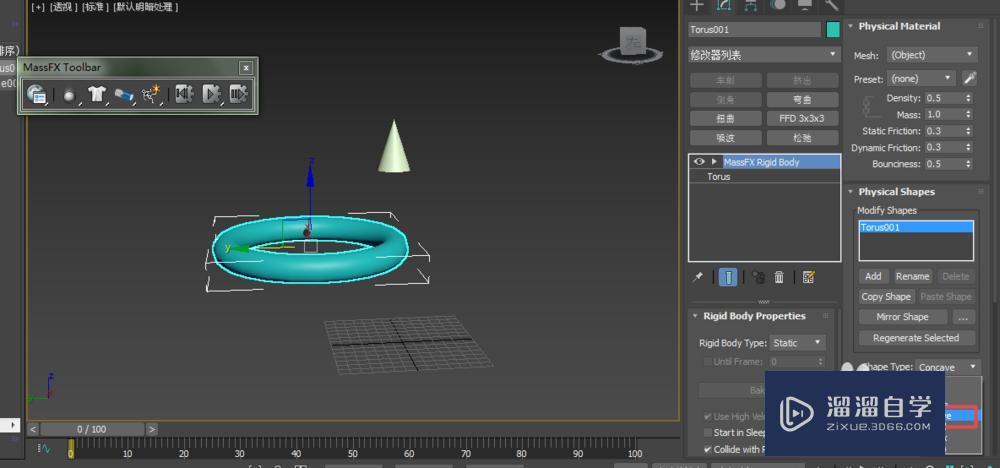
第6步
圆锥下落会直接穿过圆环而下落到地面,因此更改物理网格可以改变模拟过的结果。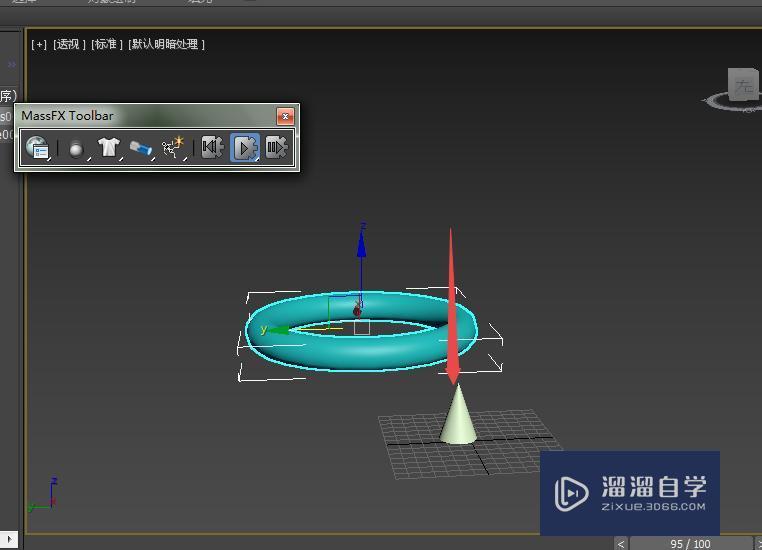
- 上一篇:3DMax摄像机怎么打?
- 下一篇:3DMax中退出摄影机的视角教程
相关文章
广告位


评论列表